1. RayLink远程控制软件
正在寻找 ToDesk 的平替,不妨试试这款免费好用的远程控制软件

致读者: 点击上方 “雪之梦技术驿站” → 点击右上角“ ... ”→ 点选“设为星标★ ” 加上星标,就不会找不到我啦!
1.1. 前言
远程桌面连接软件除了ToDesk还能用什么?免费好用的远程控制软件求个推荐.
ToDesk也和向日葵一样开启收费模式后就慢慢变了味,偶尔需要远程控制时一般用的是向日葵,无奈高峰期越来越卡顿,网络拥堵严重影响体验,而且画质也不清楚,流畅度也得不到满足.
所以这个月用ToDesk频率稍微高了一些,ToDesk远程电脑时屏幕大小不能自适应主机屏幕,这一点很不舒服,也是我平时不咋用的首要原因.
正当我克服使用习惯,慢慢适用ToDesk时,尴尬的事情发生了,竟然用不了了?直接拒绝了我的远程请求!
macos
远程时提示"会话数受限",难道是和向日葵一样的套路,免费版只能允许一个通道?
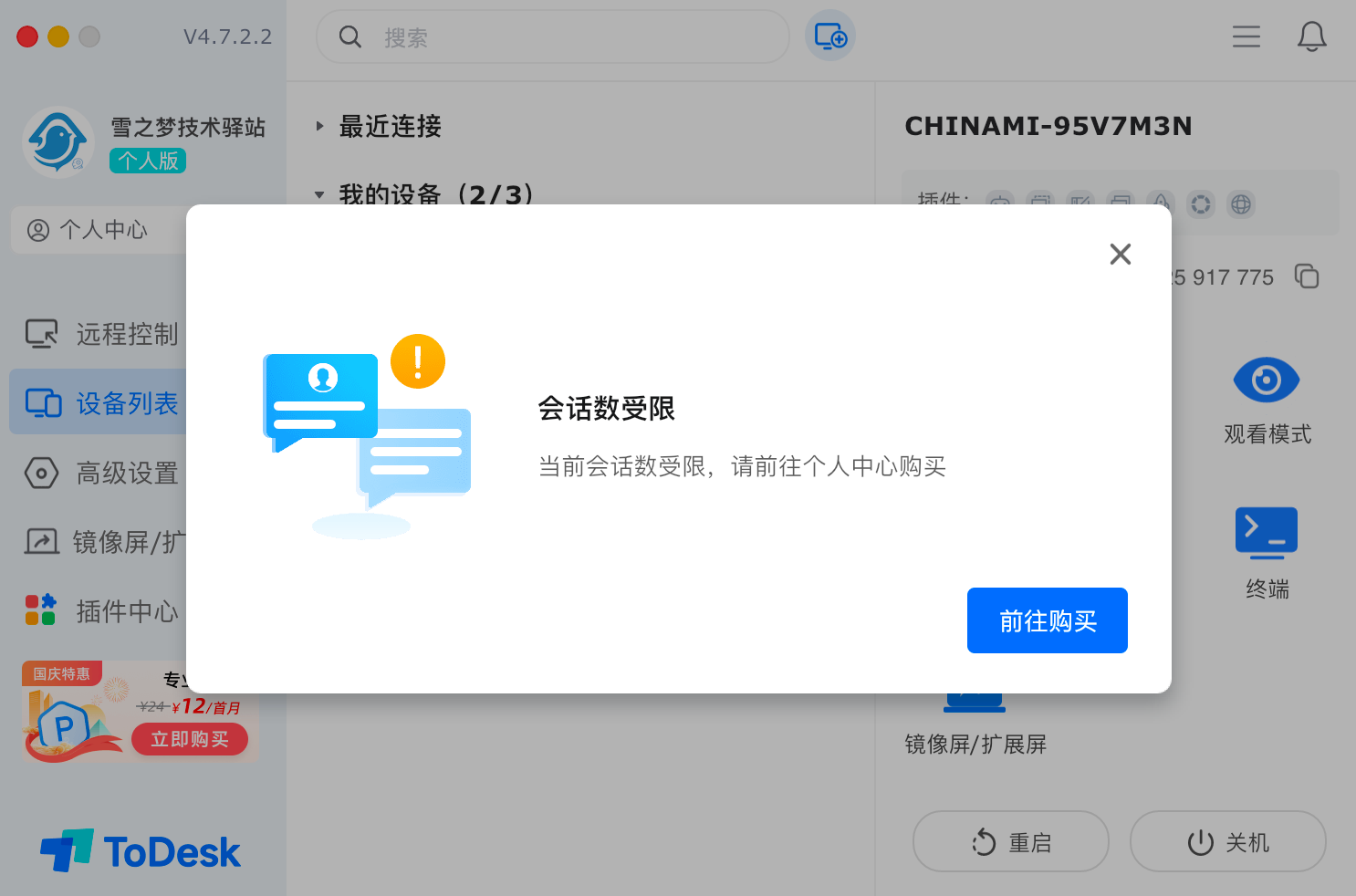
Android
掏出我的手机远程试试发现原来是"免费额度已用完",查了半天也没弄明白这个免费额度是怎么算的?是每月的免费时长还是账号总时长不得而知.
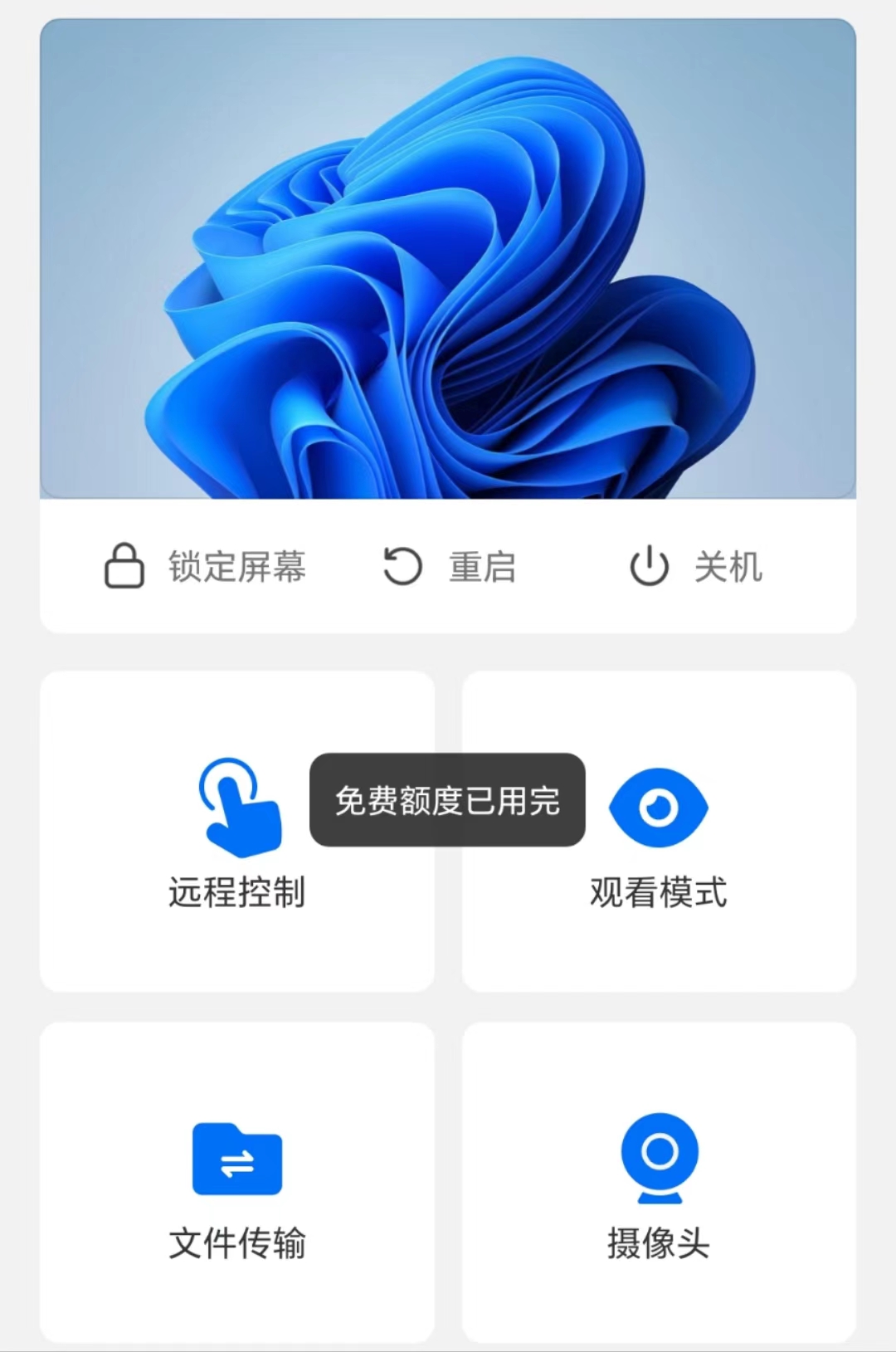
Windows
好奇心的驱使下,发现是"您的当月免费连接时长已用完",有一种抽丝剥茧破案的过程,每个终端提示原因还不一样.
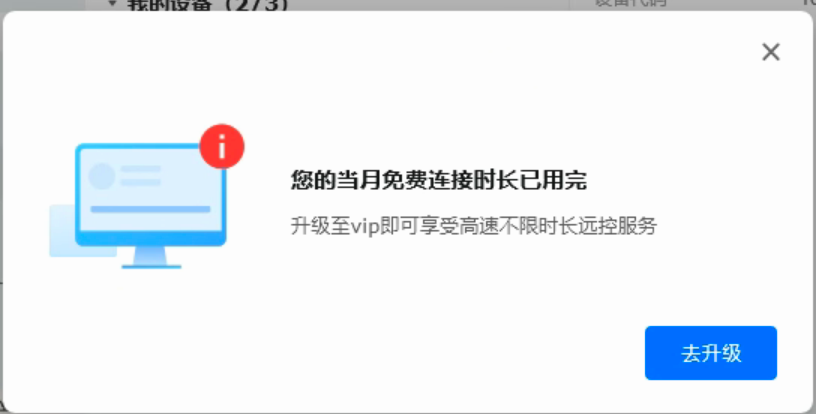
1.2. 试试看 RayLink
向日葵高峰期太卡,ToDesk免费时长太短,AnyDesk使用体验不稳定,TeamViewer太久没用忘记了当初被抛弃的原因了.
于是搜索将我带进了RayLink这款远程控制软件,是骡子是马先让子弹飞一会~
1.2.1. 安装
常见的平台都支持,还有网页版远程的选择,话不多说直接安装体验一下吧!
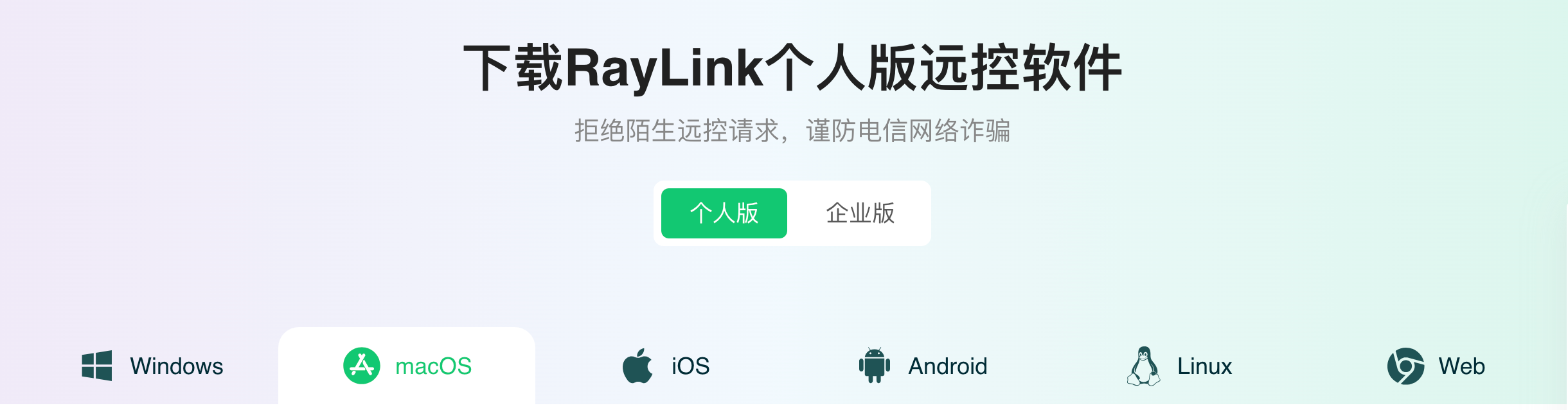
Windows 自定义安装位置
支持 Win11、Win10、Win8、Win7(64 位)等操作系统
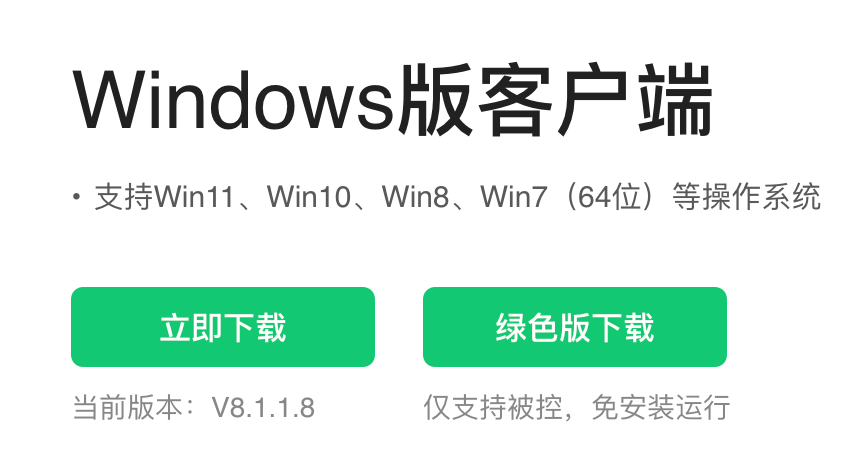
强迫症的我选择自定义安装位置,也可以默认安装到 C 盘.
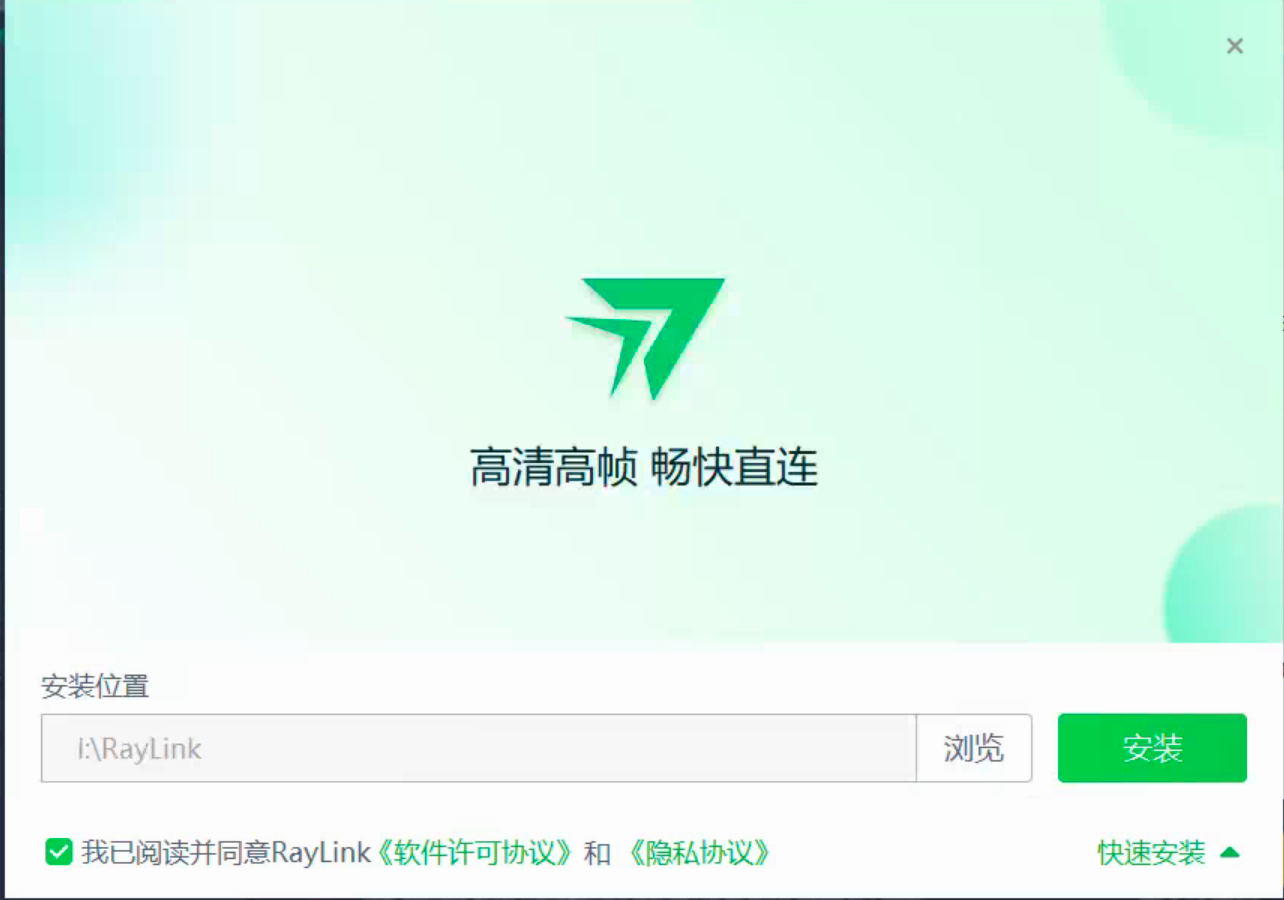
允许远程到本机
注册登录后简单设置一下必要权限,允许远程到本机,按照提示操作即可.
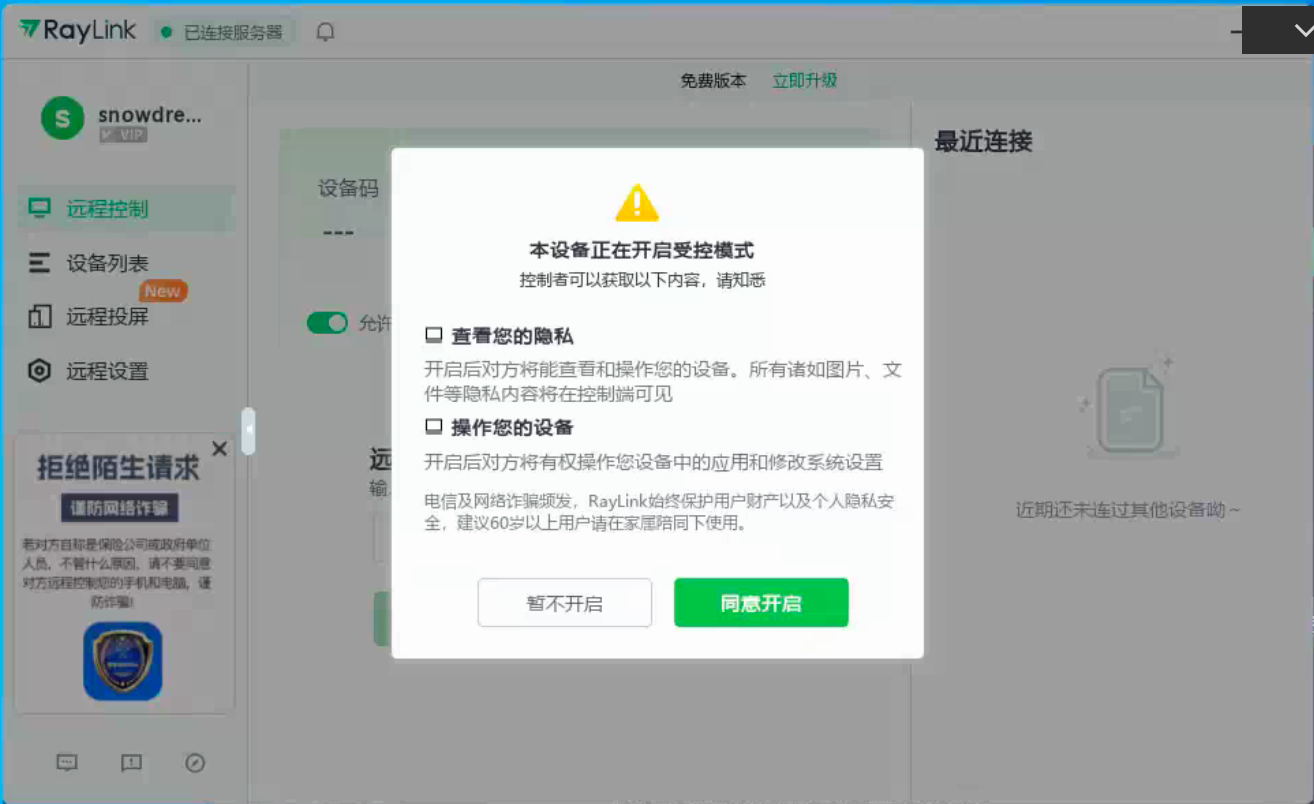
设置临时密码更新策略和安全密码
在每一台被远程操控的主机上登录相同的账号,依次设置好这些安全策略,下次无论是从Mac --> Windows还是Windows --> Mac都能实现无人值守,远程控制.
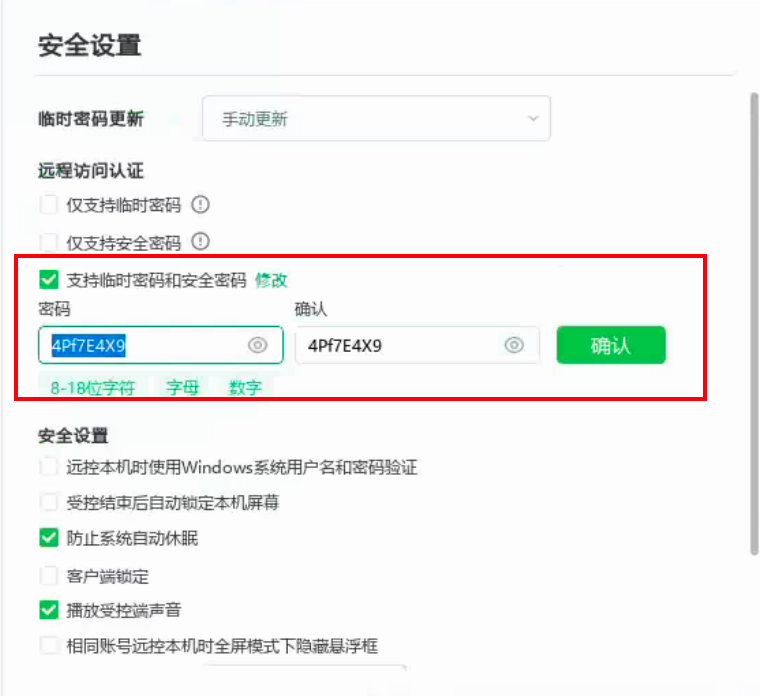
1.2.2. 体验
在每一台允许被远控的主机上进行了类似的远程设置,从而实现了相同账号同时登录不同的设备,可以远程控制另一台电脑,这就是免费版本的一个通道
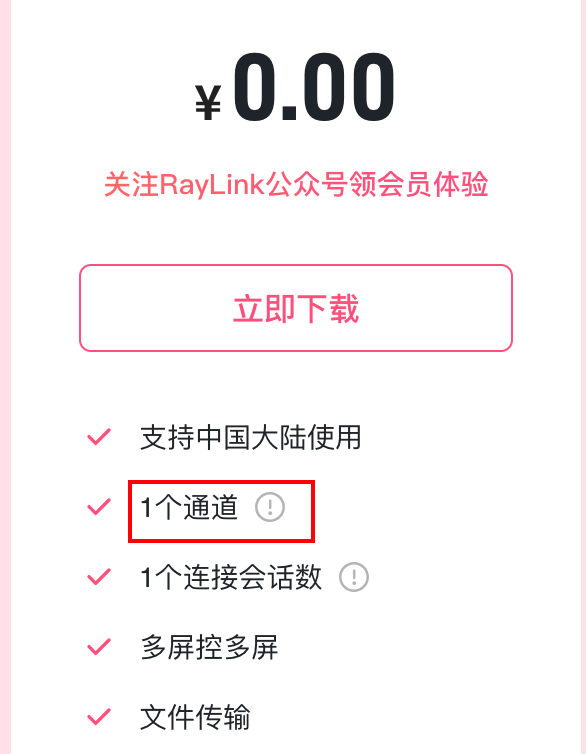
在设备列表中可以看到桌面设备和移动设备,也支持备注远程设备名称.
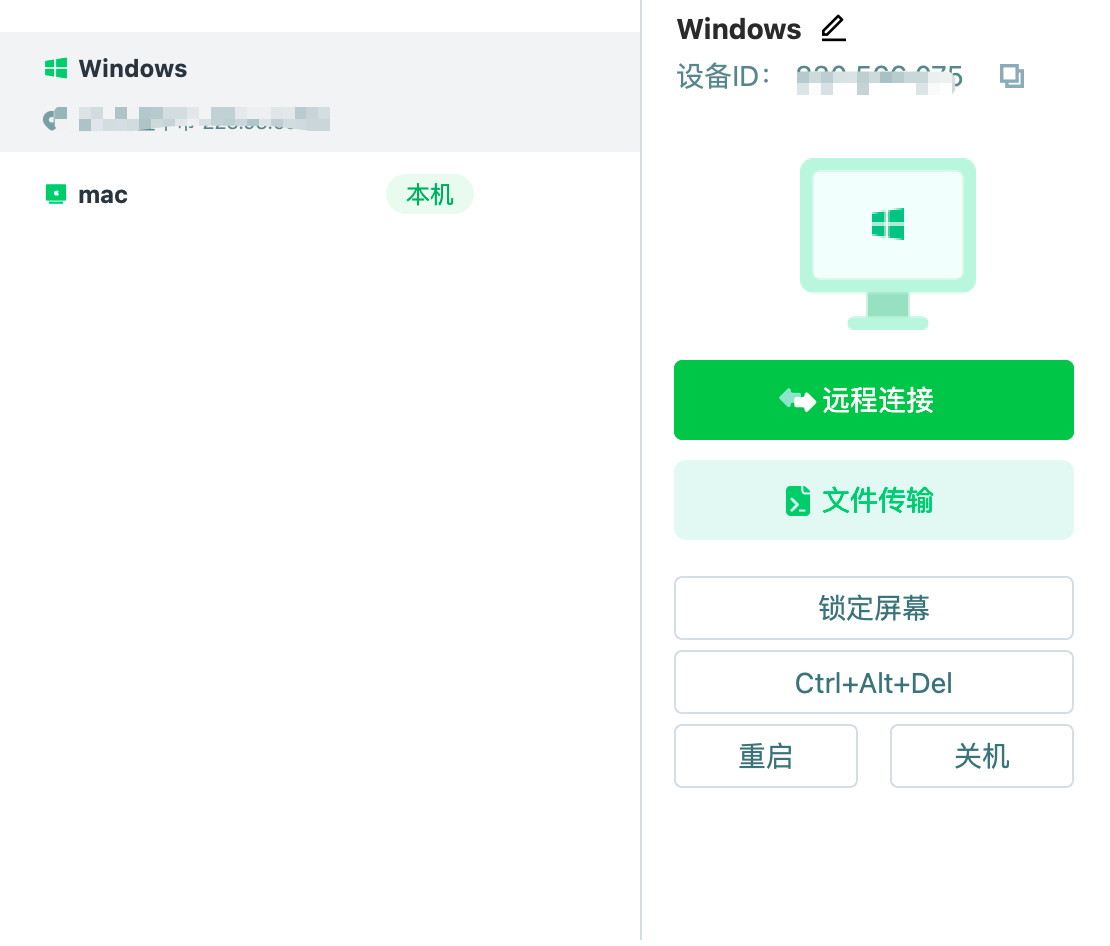
免费版基本功能可以正常使用,至少比目前在用的向日葵要稍微好一些,快捷键也是有映射的,当想要从 Mac 复制文件到 Windows 时,只需要保持 Mac 的快捷键习惯.
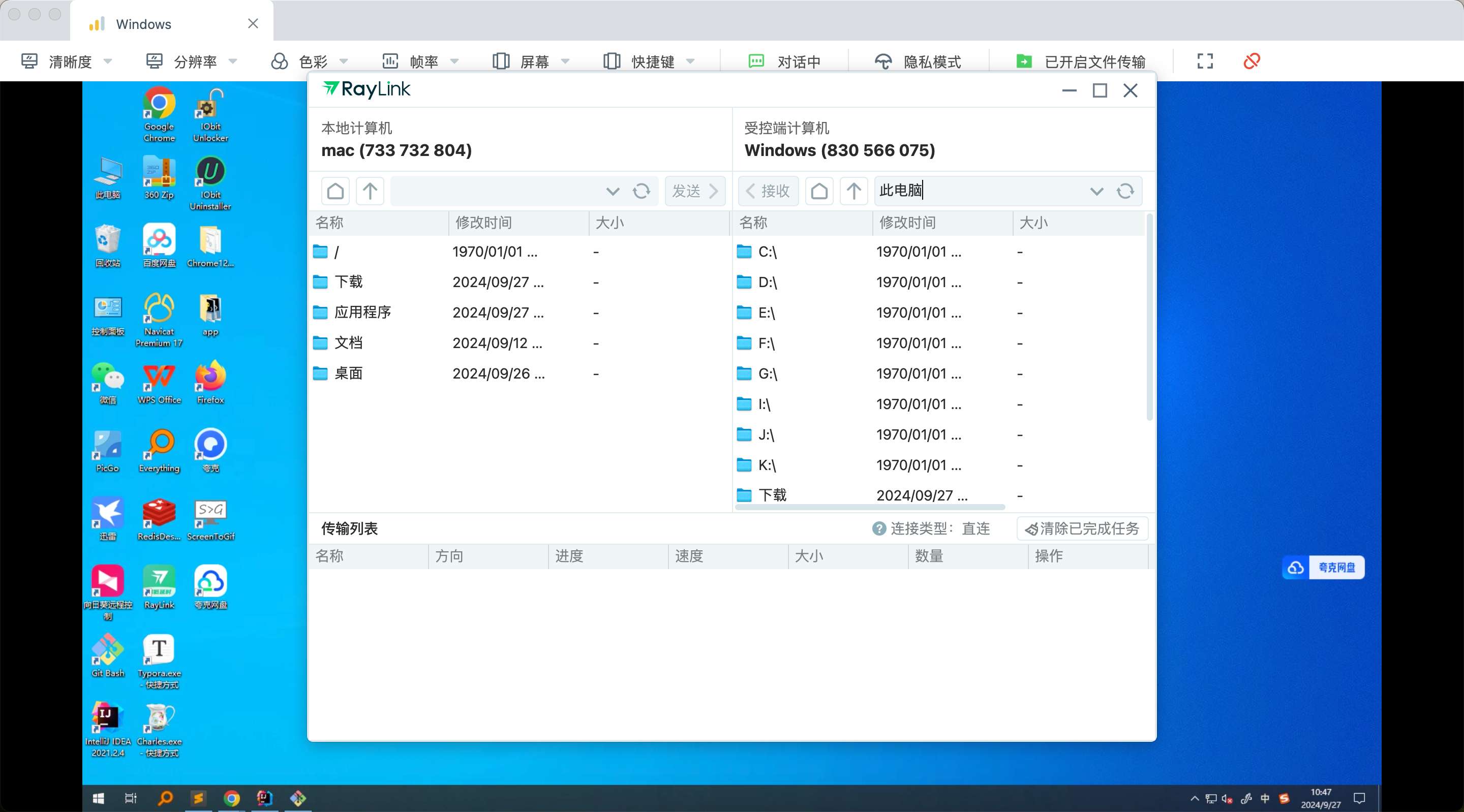
1.3. 总结
免费的才是最贵的,付费的才会有服务,选择一款价格合适的付费远控软件还是很有必要的,前提是有稳定的远控需求,哈哈哈!
最后说一下远控小技巧,如果不是重度依赖远程用户,可以将这些常用的远控结合在一起使用就能白嫖不错的体验.
ToDesk高清远控+向日葵/RayLink/Teamviewer 的组合,这样实现实际意义上的多通道多连接,学到了么?
官方链接
拿走不谢,以下远程控制软件基本上都支持个人免费使用,感兴趣的都可以自己试试看,萝卜青菜各有所爱.

1.4. 往期精彩文章
- 终极防窥秘籍!禁用右键+F12,竟还拦不住好奇宝宝?揭秘防窥新境界!
- 谁家爬虫这么明目张胆?连UserAgent都不要了!
- 解锁Nginx日志的宝藏:GoAccess——你的实时、交互式Web日志分析神器!
- 恋爱年龄差背后的秘密

1.5. 欢迎扫码关注
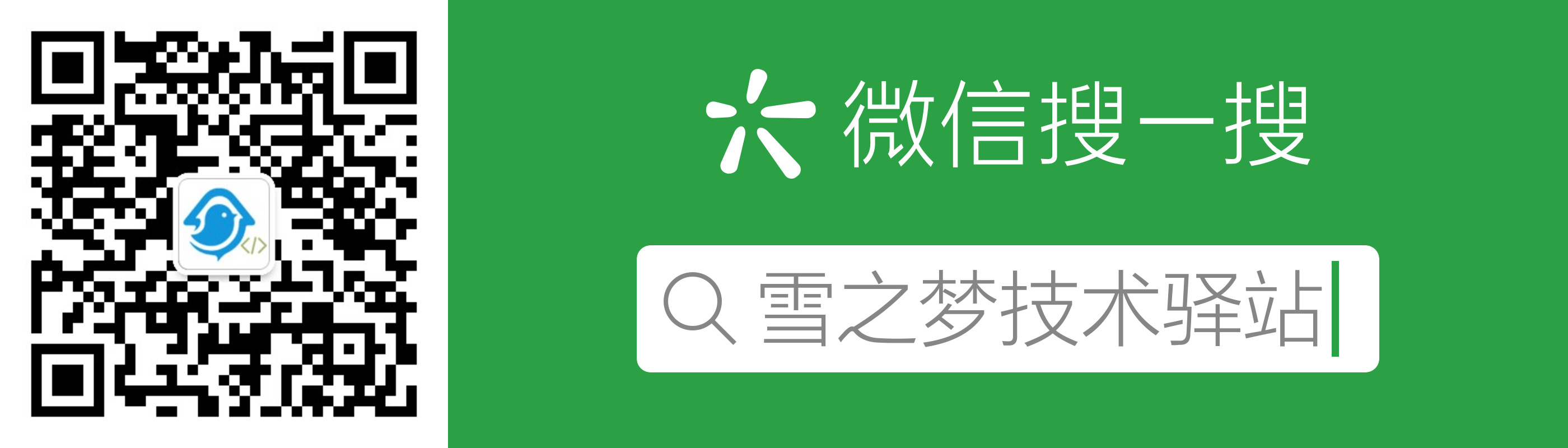
欢迎扫码关注,私信回复『加群』一起交流技术
作者: 雪之梦技术驿站
来源: 雪之梦技术驿站
本文原创发布于「雪之梦技术驿站」,转载请注明出处,谢谢合作!
